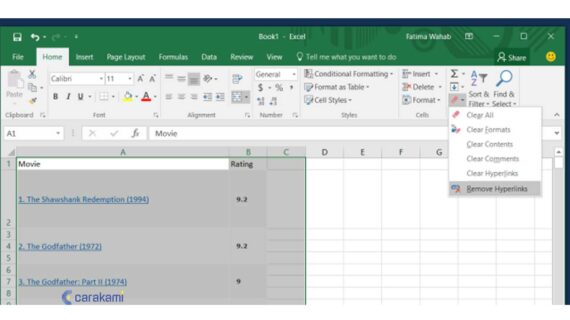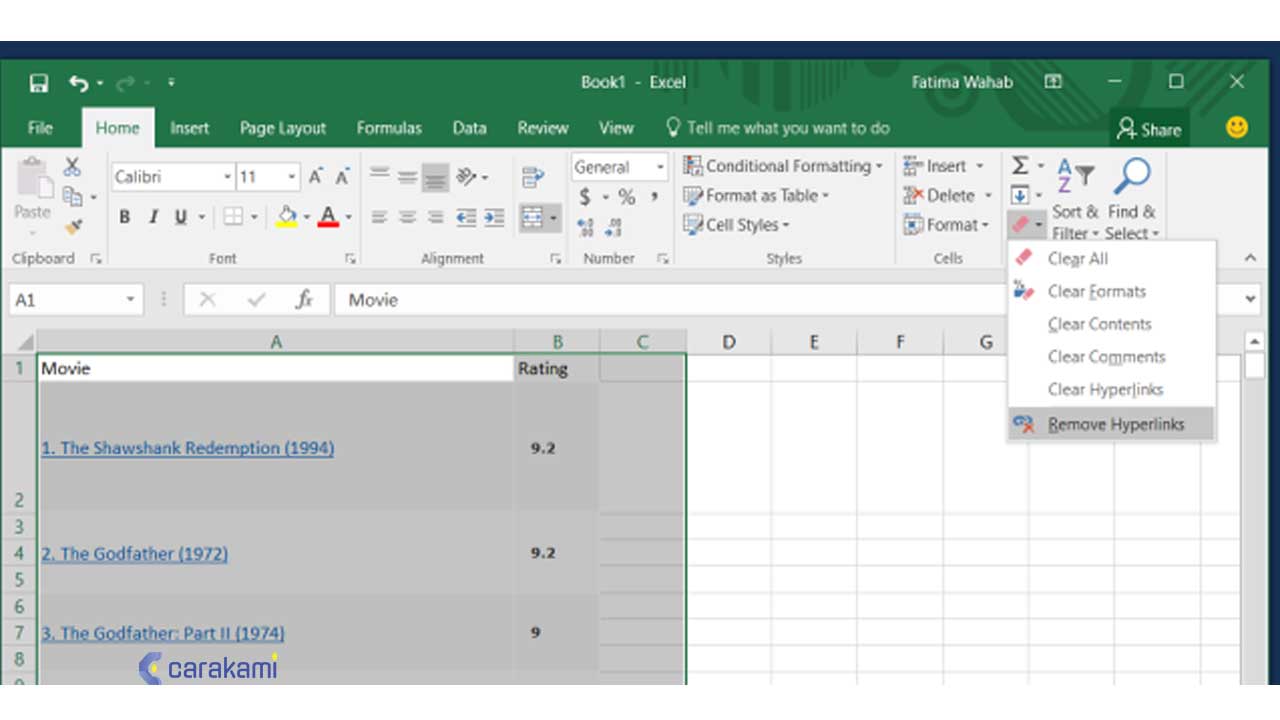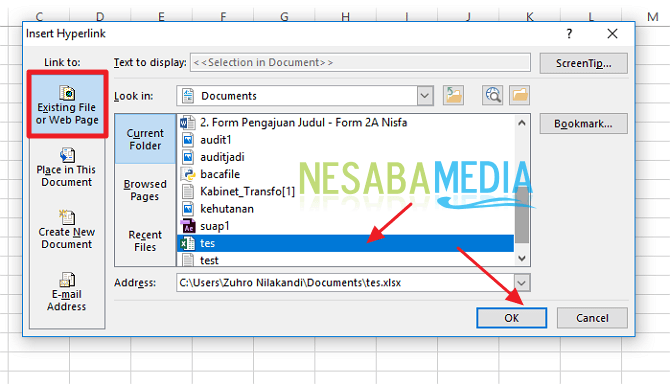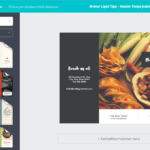KLIK DISINI UNTUK DOWNLOAD PANDUAN LENGKAP AI>>>
Ada banyak kegiatan yang dapat Anda lakukan di Microsoft Excel, dan salah satunya adalah menambahkan hyperlink. Terkadang, hyperlink ini bisa sangat membantu dalam menghubungkan file-file yang terkait secara langsung. Dalam artikel ini, kami akan menjelaskan cara menambahkan hyperlink ke sheet Excel, serta cara menghapusnya jika Anda tidak memerlukannya lagi.
Cara Menambahkan Hyperlink ke Sheet Excel
Menambahkan hyperlink ke sheet Excel bisa sangat berguna jika Anda ingin dengan cepat mengakses file atau informasi terkait yang terdapat di tempat lain. Berikut adalah langkah-langkahnya:
- Pertama-tama, buka file Excel Anda dan pilih sel di mana Anda ingin menambahkan hyperlink.
- Kemudian, klik kanan pada sel tersebut dan pilih “Hyperlink” dari menu yang muncul.
- Akan muncul jendela “Insert Hyperlink”. Di sini, Anda memiliki beberapa opsi untuk menentukan jenis hyperlink yang ingin Anda tambahkan. Anda dapat memilih antara menautkan ke situs web, file, lembar kerja di dalam file Excel yang sama, atau lembar kerja di file Excel yang berbeda.
- Jika Anda ingin menambahkan hyperlink ke situs web, salin dan tempel URL ke dalam kotak “Address”.
- Jika Anda ingin menambahkan hyperlink ke file, klik tombol “Browse” dan cari file yang diinginkan. Setelah itu, pilih file tersebut dan klik “OK”.
- Jika Anda ingin menambahkan hyperlink ke lembar kerja di dalam file Excel yang sama, cukup pilih nama lembar kerja yang diinginkan dari daftar yang tersedia dan klik “OK”.
- Jika Anda ingin menambahkan hyperlink ke lembar kerja di file Excel yang berbeda, klik tombol “Browse” dan cari file Excel tersebut. Pilih file Excel tersebut, kemudian pilih lembar kerja yang diinginkan dan klik “OK”.
- Setelah Anda selesai mengatur semua pengaturan hyperlink, klik “OK” untuk menambahkannya ke sel yang dipilih.
Setelah Anda menambahkan hyperlink, sel tersebut akan diberi garis bawah bergaris-garis biru untuk menunjukkan bahwa itu adalah hyperlink yang aktif. Untuk mengklik hyperlink, cukup arahkan mouse ke sel tersebut dan klik dengan tombol kiri.
Cara Menghapus Hyperlink di Microsoft Excel
Jika suatu saat Anda ingin menghapus hyperlink di Microsoft Excel, langkah-langkahnya sangatlah mudah. Berikut adalah caranya:
- Pertama-tama, klik kanan pada sel yang berisi hyperlink yang ingin Anda hapus.
- Dari menu yang muncul, pilih “Remove Hyperlink”.
Selain itu, Anda juga dapat menggunakan shortcut keyboard dengan menekan tombol Ctrl + Shift + F9 untuk menghapus hyperlink di sel yang dipilih.
Setelah Anda menghapus hyperlink, sel tersebut akan kembali menjadi teks biasa tanpa garis bawah atau format khusus lainnya.
Menambahkan dan menghapus hyperlink di Microsoft Excel adalah fitur yang sangat berguna untuk meningkatkan efisiensi kerja Anda. Anda dapat dengan mudah menghubungkan file-file terkait atau informasi yang penting dengan cepat hanya dengan beberapa klik. Selain itu, jika suatu saat Anda tidak membutuhkan hyperlink tersebut lagi, Anda dapat menghapusnya dengan mudah tanpa meninggalkan jejak hyperlink yang tidak relevan.
Demikianlah cara menambahkan dan menghapus hyperlink di Microsoft Excel. Semoga artikel ini bermanfaat bagi Anda dalam mengoptimalkan penggunaan Excel dalam pekerjaan sehari-hari. Jika Anda memiliki pertanyaan atau komentar, jangan ragu untuk meninggalkan komentar di bawah. Terima kasih!
If you are searching about Cara Menghapus Hyperlink Di Microsoft Excel Terbaru you've visit to the right web. We have 5 Images about Cara Menghapus Hyperlink Di Microsoft Excel Terbaru like Cara Membuat Hyperlink di Excel Antar File dan Sheet, 2 Cara Hyperlink Powerpoint Ke Sheet Excel Neicy Tekno – Riset and also Cara Menghapus Hyperlink Di Microsoft Excel Terbaru. Read more:
KLIK DISINI UNTUK DOWNLOAD PANDUAN LENGKAP AI>>>
Cara Menghapus Hyperlink Di Microsoft Excel Terbaru
carakami.com
KLIK DISINI UNTUK DOWNLOAD PANDUAN LENGKAP AI>>>
Cara Membuat Hyperlink Di Excel Antar File Dan Sheet
www.kompiwin.com
KLIK DISINI UNTUK DOWNLOAD PANDUAN LENGKAP AI>>>
Begini Cara Membuat Hyperlink Di Microsoft Excel Dengan Mudah
www.nesabamedia.com
excel hyperlink membuat silahkan pilih begini inginkan kemudian dibawah
KLIK DISINI UNTUK DOWNLOAD PANDUAN LENGKAP AI>>>
2 Cara Hyperlink PowerPoint Ke Sheet Excel – Neicy Tekno
www.neicytekno.net
hyperlink fungsi penggunaannya
KLIK DISINI UNTUK DOWNLOAD PANDUAN LENGKAP AI>>>
2 Cara Hyperlink Powerpoint Ke Sheet Excel Neicy Tekno – Riset
riset.guru
2 cara hyperlink powerpoint ke sheet excel neicy tekno. Begini cara membuat hyperlink di microsoft excel dengan mudah. Cara membuat hyperlink di excel antar file dan sheet
- Terungkap Cara Efektif Iklan Di Tokopedia Terbaik - June 22, 2024
- Wow! Membuat Tanda Air Di Word Wajib Kamu Ketahui - June 22, 2024
- Penting! Cara Buat Gambar Pakai Ai Terpecaya - June 22, 2024